|
TRIPOLIS


Merci Yedralina pour la permission de traduire tes tutoriels.

Le tutoriel a été réalisé avec Corel19 et traduit avec CorelX, CorelX2 et CorelX3, mais il peut également être exécuté avec les autres versions.
Suivant la version utilisée, vous pouvez obtenir des résultats différents.
Depuis la version X4, la fonction Image>Miroir a été remplacée par Image>Renverser horizontalement,
et Image>Renverser avec Image>Renverser verticalement.
Dans les versions X5 et X6, les fonctions ont été améliorées par la mise à disposition du menu Objets.
Avec la nouvelle version X7 nous avons encore Miroir et Renverser, mais avec nouvelles différences.
Consulter, si vouz voulez, mes notes ici
Certaines dénominations ont changées entre les versions de PSP.
Les plus frequentes différences:

 traduction en italien ici traduction en italien ici
 traduction en anglais ici traduction en anglais ici
 Vos versions ici Vos versions ici
Nécessaire pour réaliser ce tutoriel:
Tubes à choix: un tube, un misted florale, un tube déco
Le reste du matériel ici
Pour les tubes utilisés et non fournis, merci Luz Cristina et Yedralina.
Pour les masques merci Narah.
( ici vous trouvez les liens aux sites des createurs de tubes.
Modules Externes.
consulter, si nécessaire, ma section de filtre ici
Filters Unlimited 2.0 ici
VM Instant Art - Tripolis ici
AP 01 [Innovations] - Lines SilverLining ici
Mura's Seamless - Emboss at Alpha ici
AAA Filters - Custom ici
Filtres VM Instant art et Mura's Seamless peuvent être utilisés seuls ou importés dans Filters Unlimited.
voir comment le faire ici).
Si un filtre est fourni avec cette icône,  on est obligé à l'importer dans Unlimited on est obligé à l'importer dans Unlimited

N'hésitez pas à changer le mode mélange des calques et leur opacité selon les couleurs utilisées.
Dans les plus récentes versions de PSP, vous ne trouvez pas le dégradé d'avant plan/arrière plan ou Corel_06_029.
Vous pouvez utiliser le dégradé des versions antérieures.
Ici le dossier Dégradés de CorelX.

Ouvrir les masques dans PSP et les minimiser avec le reste du matériel.
1. Placer en avant plan la couleur #765b0a,
et en arrière plan la couleur #f5e199.
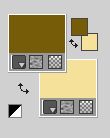
Préparer en avant plan un dégradé de premier plan/arrière plan, style Linéaire.

2. Ouvrir CanalAlpha.
Fenêtre>Dupliquer ou sur le clavier shift+D pour faire une copie.

Fermer l'original.
La copie, ici sera la base de votre travail, n'est pas vide, mais contient les sélections enregistrées sur le canal alpha.
Remplir  l'image transparente du dégradé. l'image transparente du dégradé.
3. Calques>Nouveau calque raster.
Sélections>Sélectionner tout.
Ouvrir le tube principal et Édition>Copier.
Revenir sur votre travail et Édition>Coller dans la sélection.
Sélections>Désélectionner tout.
4. Effets>Effets d'image>Mosaïque sans jointures, par défaut.

5. Réglage>Flou>Flou gaussien - rayon 15.

Calques>Fusionner>Fusionner le calque de dessous.
6. Calques>Dupliquer.
Image>Redimensionner, à 80%, redimensionner tous les calques décoché.
7. Effets>Modules Externes>VM Instant Art - Tripolis.
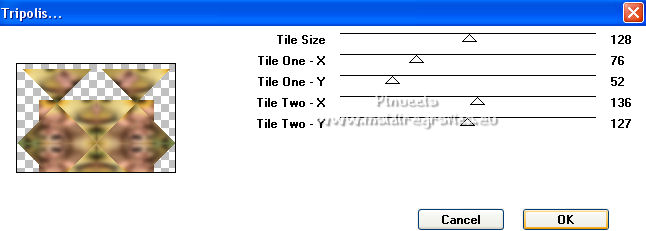
8. Effets>Effets 3D>Ombre portée, couleur noire.

9. Effets>Effets d'image>Mosaïque sans jointures, par défaut.

10. À nouveau Effets>Effets d'image>Mosaïque sans jointures, Horizontal coché.

11. Effets>Modules Externes>VM Instant Art - Tripolis, comme précédemment.
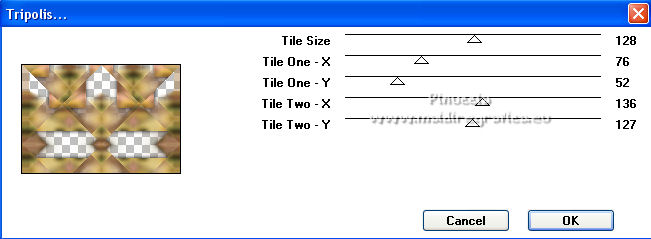
12. Placer le calque en mode Luminance (héritée).

13. Effets>Effets 3D>Ombre portée, comme précédemment.
14. Sélections>Charger/Enregistrer une sélection>Charger à partir d'un canal alpha.
La sélection #1 est déjà disponible.
On doit seulement cliquer sur Charger.

15.Édition>Copier Spéciale>Copier avec fusion
16. Calques>Nouveau calque raster.
Édition>Coller dans la sélection.
17. Sélections>Modifier>Contracter - 22 pixels.
Réglage>Flou>Flou gaussien - rayon 35.

Effets>Effets de bords>Accentuer.
18. Remplir  la sélection du dégradé. la sélection du dégradé.
Sélections>Modifier>Contracter - 3 pixels.
19. Vous positionner sur le calque du bas de la pile.
Sélections>Transformer la sélection en calque.
Calques>Agencer>Placer en haut de la pile.
Effets>Effets de bords>Accentuer.
20. Calques>Nouveau calque raster.
Ouvrir le misted florale et Édition>Copier.
Revenir sur votre travail et Édition>Coller dans la sélection.
Sélections>Désélectionner tout.
21. Calques>Fusionner>Fusionner le calque de dessous - 2 fois.
22. Effets>Effets 3D>Ombre portée, comme précédemment.
23. Calques>Dupliquer.
Image>Redimensionner, à 20%, redimensionner tous les calques décoché.
Image>Miroir.
24. Effets>Effets d'image>Décalage.

25. Vous positionner à nouveau sur le calque de dessous du losange original, Raster 2.
Calques>Dupliquer.
Image>Redimensionner, à 30%, redimensionner tous les calques décoché.
Image>Miroir.
26. Effets>Effets d'image>Décalage.
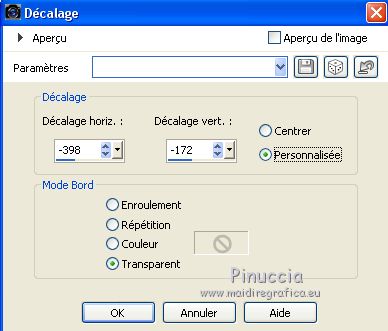
27. Effets>Effets de réflexion>Miroir rotatif.

Réglage>Netteté>Netteté.
28. Vous positionner sur le calque du haut de la pile, Copie de Raster 2.
Calques>Fusionner>Fusionner le calque de dessous - 2 fois.
29. Effets>Modules Externes>AAA Filters - Custom - cliquer sur Landscape - Brightness 20.
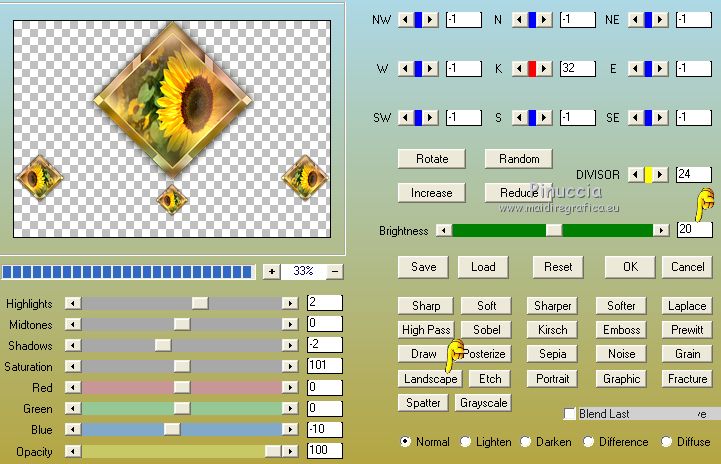
30. Placer en avant plan la couleur blanche.
Calques>Nouveau calque raster.
Remplir  le calque avec la couleur blanche. le calque avec la couleur blanche.
31. Calques>Nouveau calque de masque>A partir d'une image.
Ouvrir le menu deroulant sous la fenêtre d'origine et vous verrez la liste des images ouvertes.
Sélectionner le masque NarahsMasks_1733.

Calques>Fusionner>Fusionner le groupe.
32. Effets>Modules Externes>Mura's Seamless - Emboss at Alpha, par défaut.
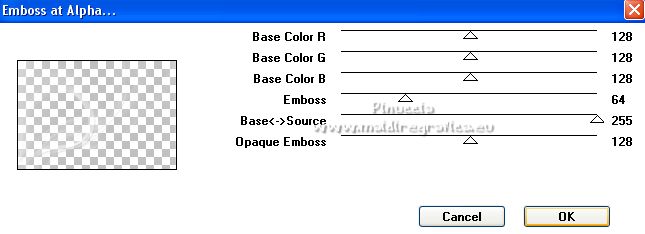
33. Image>Miroir.
Image>Renverser.
Placer le calque en mode Recouvrement.
Calques>Agencer>Déplacer vers le bas.

34. Calques>Nouveau calque raster.
Remplir  le calque avec la couleur blanche. le calque avec la couleur blanche.
35. Calques>Nouveau calque de masque>A partir d'une image.
Ouvrir le menu deroulant sous la fenêtre d'origine
et sélectionner le masque NarahsMasks_1648.

Calques>Dupliquer.
Calques>Fusionner>Fusionner le groupe.
36. Placer le calque en mode Luminance (héritée).

37. Vous positionner sur le calque du bas de la pile, Raster 1.
Sélections>Charger/Enregistrer une sélection>Charger à partir d'un canal alpha.
Ouvrir le menu des sélections et charger la sélection #2.

Sélections>Transformer la sélection en calque.
38. Réglage>Flou>Flou gaussien - rayon 10.

39. Image>Miroir.
Garder sélectionné.
40. Calques>Nouveau calque raster.
Ouvrir le tube Deco00294©Yedralina et Édition>Copier.
Revenir sur votre travail et Édition>Coller dans la sélection.
Sélections>Désélectionner tout.
41. Placer le calque en mode Recouvrement et réduire l'opacité +/- 65%.

42. Vous positionner sur le calque du bas de la pile, Raster 1.
Effets>Modules Externes>AP 01 [Innovations] - Lines SilverLining.
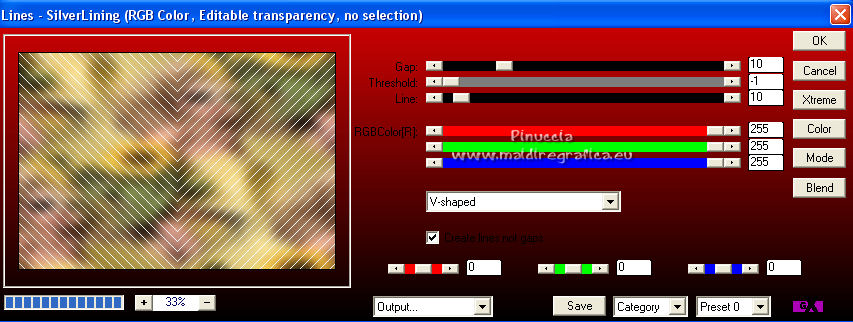
43. Pour les bords,
placer en avant plan la couleur (#765b0a) et le dégradé du début.
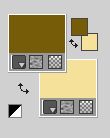 
Image>Ajouter des bordures, 2 pixels, symétrique, couleur d'arrière plan.
Sélections>Sélectionner tout.
44. Image>Ajouter des bordures, 10 pixels, symétrique, n'importe quelle couleur.
Sélections>Inverser.
Remplir  la sélection du dégradé. la sélection du dégradé.
45. Image>Ajouter des bordures, 2 pixels, symétrique, couleur d'arrière plan.
Sélections>Sélectionner tout.
44. Image>Ajouter des bordures, 25 pixels, symétrique, n'importe quelle couleur.
Sélections>Inverser.
45. Inverser les couleurs du dégradé.

Remplir  la sélection du dégradé. la sélection du dégradé.
46. Sélections>Inverser.
Effets>Effets 3D>Ombre portée, couleur noire.
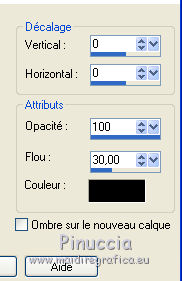
Sélections>Désélectionner tout.
46. Optionnel: Effets>Modules Externes>AAA Filters - Custom
Cliquer sur Reset pour annuler les réglages précédents, et cliquer à nouveau sur Landscape
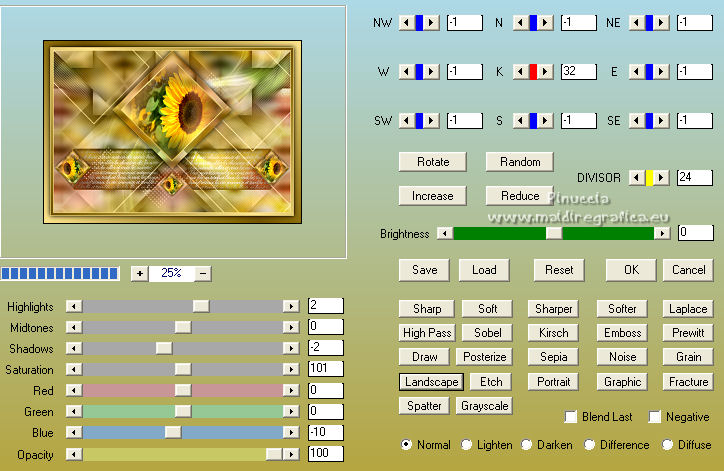
47. Activer à nouveau le tube principal et Édition>Copier.
Revenir sur votre travail et Édition>Coller comme nouveau calque.
Image>Redimensionner, si nécessaire (pour moi 87%), redimensionner tous les calques décoché.
Positionner  le tube à votre goût. le tube à votre goût.
Effets>Effets 3D>Ombre portée, à choix.
48. Ouvrir le tube déco et Édition>Copier.
Revenir sur votre travail et Édition>Coller comme nouveau calque.
Image>Redimensionner, si nécessaire (pour moi 30%), redimensionner tous les calques décoché.
Positionner  le tube à votre goût. le tube à votre goût.
Effets>Effets 3D>Ombre portée, à choix.
49. Image>Ajouter des bordures, 2 pixels, symétrique, couleur d'arrière plan.
50. Image>Redimensionnner, 1000 pixels de largeur, redimensionner tous les calques coché.
51. Signer votre travail sur un nouveau calque.
Calques>Fusionner>Tous et enregistrer en jpg.
Pour les tubes de cette version merci Roby, Yedralina e Misstyca.


Vous pouvez m'écrire pour n'importe quel problème, ou doute, ou si vous trouvez un link modifié,
ou seulement pour me dire que ce tutoriel vous a plu.
14 Septembre 2022

|



